Kā stiprināt Wi-Fi signālu
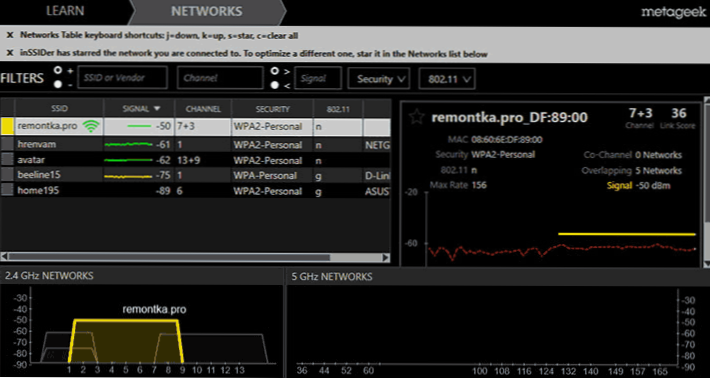
- 1980
- 378
- Alejandro Moen
Tiklīdz mājā (vai birojā) parādās Wi-Fi maršrutētājs un bezvadu tīkls, daudzi lietotāji nekavējoties saskaras ar problēmām, kas saistītas ar pārliecināto signālu un interneta ātrumu Wi-Fi. Un jūs, es uzskatu, vēlētos, lai Wi-Fi uztveršanas ātrums un kvalitāte būtu maksimāla.
Šajā rakstā es jums pastāstīšu par vairākiem veidiem, kā stiprināt Wi-Fi signālu un uzlabot datu pārraides kvalitāti, izmantojot bezvadu tīklu. Daži no tiem tiek pārdoti bez maksas, pamatojoties uz jums jau ir aprīkojums, dažiem var būt vajadzīgas dažas izmaksas, bet ļoti pieticīgā izmērā.
Mainiet bezvadu tīkla kanālu
Tas varētu šķist sīkums, bet tāda lieta kā izmaiņas Wi-Fi kanālā ar Wi-Fi var ievērojami ietekmēt signāla pārraides ātrumu un pārliecību, kas saņem ar dažādām ierīcēm.
Fakts ir tāds, ka, lai gan katrs kaimiņš ir iegādājies savu bezvadu tīklu, bezvadu kanāli izrādās "pārslogoti". Tas ietekmē pārraides ātrumu, var kalpot par iemeslu, kāpēc, aktīvi lejupielādējot kaut ko, savienojums ir saplēsts ar citām sekām.
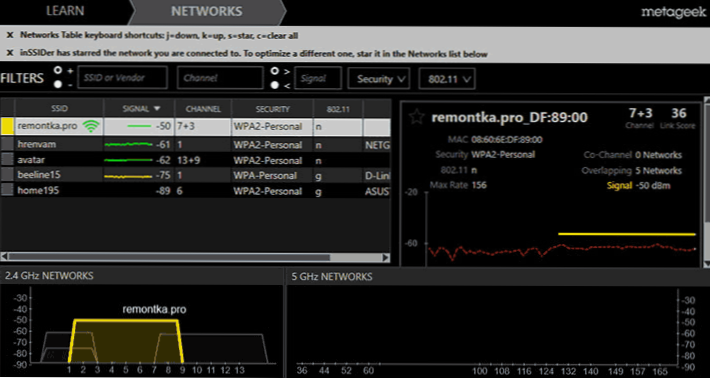
Bezmaksas kanāla bezvadu tīkla izvēle
Raksts pazūd signāla un Wi-Fi zemais ātrums, kuru es detalizēti aprakstīju, kā noteikt, kuri kanāli ir brīvi, un veikt atbilstošas izmaiņas maršrutētāja iestatījumos.
Pārvietojiet Wi-Fi maršrutētāju uz citu vietu
Paslēpt maršrutētāju pieliekamajā vai uz mezzanine? Novietojiet to pie ārdurvīm, blakus metālam seifam vai pat kaut kur vadu caurulē aiz sistēmas vienības? Tā atrašanās vietas maiņa var palīdzēt uzlabot Wi-Fi signālu.
Bezvadu maršrutētāja ideālā atrašanās vieta ir galvenā, attiecībā uz WI -FI tīkla iespējamo izmantošanu. Metāla objekti un darba elektronika ceļā ir visizplatītākais sliktas uzņemšanas iemesls.
Atjauniniet programmaparatūru un draiverus
Atjauninot maršrutētāja programmaparatūru, kā arī Wi-Fi draiveru klēpjdatorā (it īpaši, ja izmantojāt draivera paketi vai Windows instalēšanu instalēšanai) var arī atrisināt vairākas tipiskas problēmas ar bezvadu tīkla darbu.
Jūs varat atrast norādījumus par maršrutētāja programmaparatūras atjaunināšanu manā vietnē sadaļā "Roter iestatījumi". Pēdējos Wi-Fi klēpjdatora adaptera draiverus var lejupielādēt tā ražotāja oficiālajā vietnē.
Wi-Fi antena ar augstu pastiprināšanas koeficientu

Rādītājs.4 GHC Wi-Fi D-Link Antena ar augstu pastiprināšanas koeficientu
Ja jūsu maršrutētājs no tiem, kas ļauj izmantot ārēju antenu (diemžēl, daudzos lētos jaunos modeļos tiek būvēta antena), jūs varat iegādāties antenas 2.4 GHz ar augstu pastiprināšanas koeficientu: 7, 10 un pat 16 dbi (standarta 2-3) vietā). Tie atrodas tiešsaistes veikalos, un vairums modeļu cena ir 500–1 500 rubļu (laba izvēle ķīniešu tiešsaistes veikalos), dažās vietās tos sauc par Wi-Fi pastiprinātāju.
Otrais maršrutētājs atkārtotāja (pārstāvis) vai piekļuves punktu režīmā
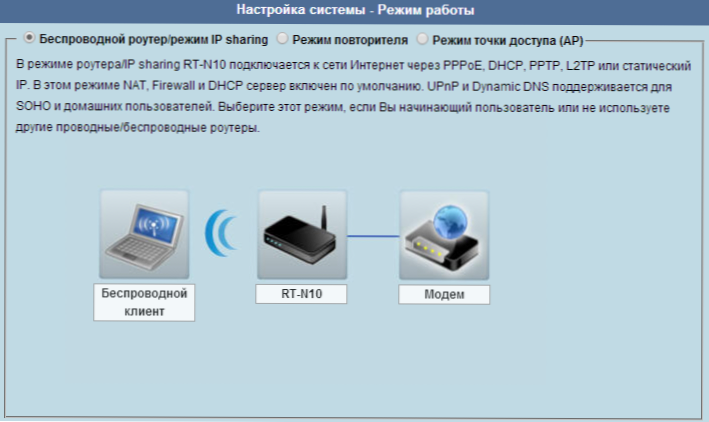
Wi-Fi maršrutētāja ASUS (maršrutētājs, repitors, piekļuves punkta) darbības režīmu izvēle
Ņemot vērā faktu, ka bezvadu maršrutētāju cena ir zema, vai varbūt jūs to bez maksas saņēmāt no pakalpojumu sniedzēja, varat iegādāties vēl vienu Wi-Fi maršrutētāju (vēlams to pašu zīmolu) un izmantot signāla atkārtotāja režīmā vai piekļuves punktu. Lielākā daļa mūsdienu maršrutētāju atbalsta šos darbības režīmus.
Wi-Fi maršrutētāja iegūšana ar atbalstu 5 GHz frekvencē
Gandrīz visi bezvadu maršrutētāji, kas jūsu kaimiņiem ir 2. frekvencē.4 GHz, attiecīgi, brīvā kanāla izvēle, kā minēts šī raksta pildspalvā, var būt problēma.

TP-Link maršrutētājs ar frekvences atbalstu 5 GHz un 2.4 GHz
Lēmums var būt jauna divu diapazona maršrutētāja iegūšana, kas var darboties, ieskaitot 5 GHz frekvenci (paturiet prātā, ka klienta ierīcēm arī jāatbalsta šī frekvence).
Par raksta tēmu ir ko pievienot? Rakstiet komentāros.
- « Kā izgatavot pasi, izmantojot sabiedriskos pakalpojumus
- Android telefona tastatūras kodi (ļoti slepeni) »

